win10连接共享打印机709 如何解决Win10添加共享打印机时出现0X00000709错误
更新时间:2024-02-20 16:42:57作者:yang
在使用Windows 10操作系统时,添加共享打印机时可能会遇到0X00000709错误,这一问题常常引起困扰,因为无法成功连接共享打印机。幸运的是我们可以采取一些解决方法来解决这个问题。在本文中我们将探讨一些有效的解决方案,帮助你解决Win10添加共享打印机时出现0X00000709错误的困扰。
操作方法:
1.进入开始菜单
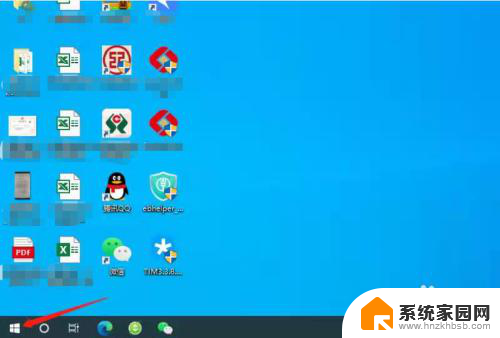
2.打开设置
点击齿轮图标。
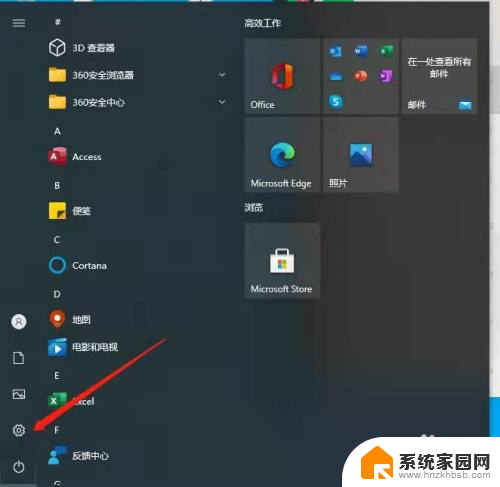
3.进入应用
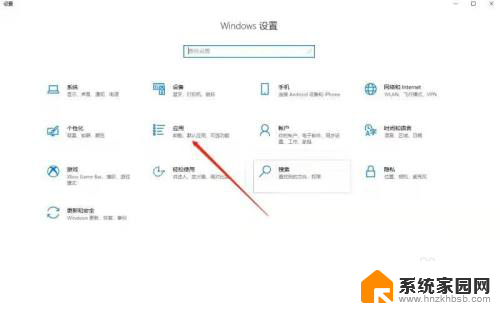
4.进入程序和功能
在右上方。
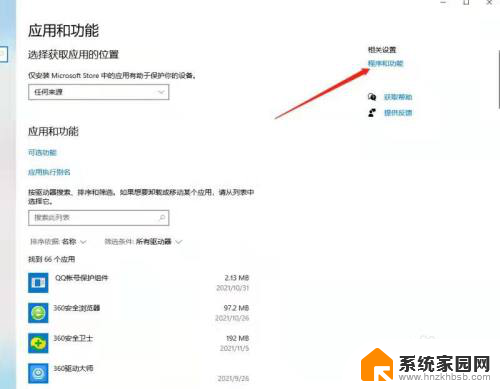
5.查看已安装的更新
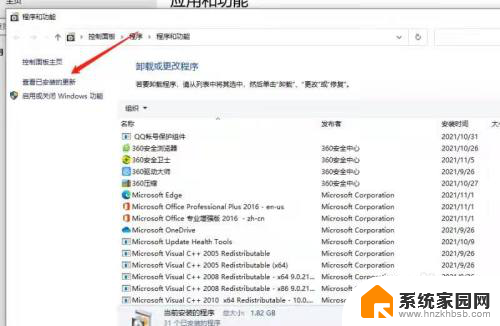
6.卸载更新
找到KB5006670更新,卸载后重启电脑。
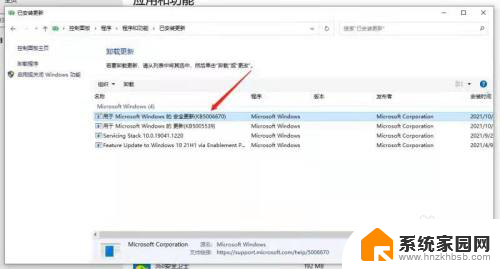
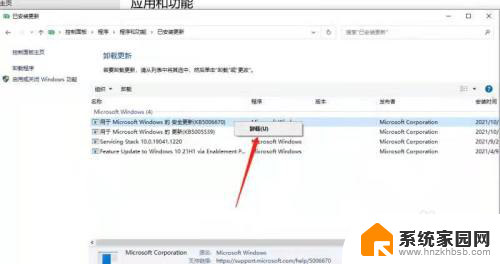
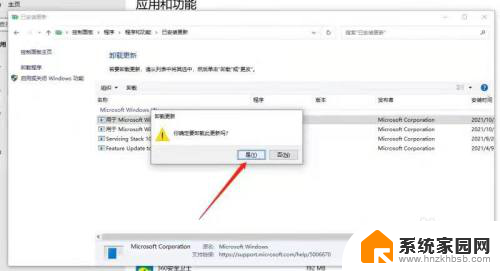
7.添加打印机
进入网络,双击共享打印机即可添加。
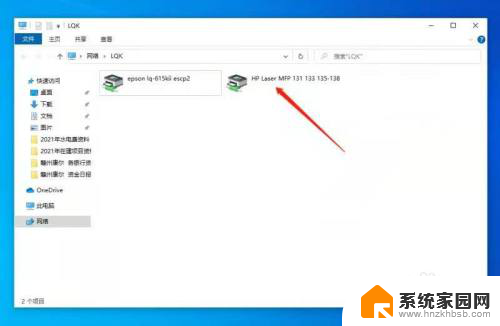
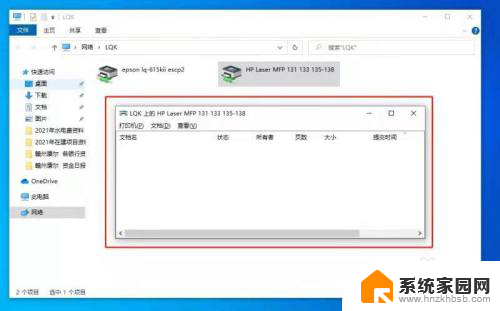
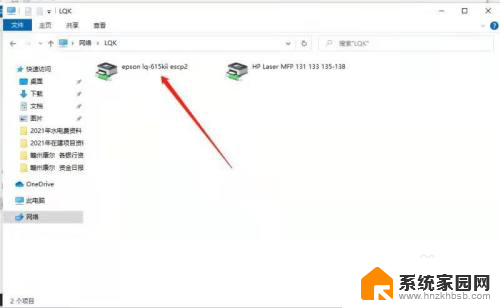
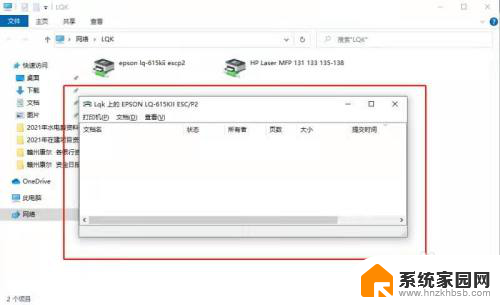
以上就是win10连接共享打印机709的全部内容,如果你遇到这种情况,可以按照以上操作解决问题,非常简单快速,一步到位。
win10连接共享打印机709 如何解决Win10添加共享打印机时出现0X00000709错误相关教程
- win10共享出现0x000003e3 Win10连接共享打印机提示错误0x000003e3怎么解决
- win7连接共享win10打印机0x0000079 打印机添加出现0X00000709错误的解决方法
- win10共享打印机0x0000040 Win10共享打印机连接错误0x00000040解决方法
- 0*00000040打印机连接错误 Win10共享打印机连接错误0x00000040解决方法
- 无法共享打印机错误0x000006d9 Win10共享打印机提示错误代码0x000006d9解决方法
- win10无法共享打印机709 Win10系统更新后打印机共享错误709解决方法
- win10怎么添加共享的打印机 win10怎样连接网络共享打印机
- 打印机连接失败0x000000d8 win10共享打印机错误0X0000000d的解决步骤
- win10添加打印机提示0x00000bcb Win10共享打印机无法连接0x00000bcb错误解决方法
- windows无法共享打印机 0x000006d9 Win10共享打印机提示0x000006d9错误怎么办
- 电脑网络连上但是不能上网 Win10连接网络显示无法连接但能上网的解决方法
- win10无线网密码怎么看 Win10系统如何查看已连接WiFi密码
- win10开始屏幕图标点击没反应 电脑桌面图标点击无反应
- 蓝牙耳机如何配对电脑 win10笔记本电脑蓝牙耳机配对方法
- win10如何打开windows update 怎样设置win10自动更新功能
- 需要系统管理员权限才能删除 Win10删除文件需要管理员权限怎么办
win10系统教程推荐
- 1 win10和win7怎样共享文件夹 Win10局域网共享问题彻底解决方法
- 2 win10设置桌面图标显示 win10桌面图标显示不全
- 3 电脑怎么看fps值 Win10怎么打开游戏fps显示
- 4 笔记本电脑声音驱动 Win10声卡驱动丢失怎么办
- 5 windows查看激活时间 win10系统激活时间怎么看
- 6 点键盘出现各种窗口 如何解决Win10按键盘弹出意外窗口问题
- 7 电脑屏保在哪里调整 Win10屏保设置教程
- 8 电脑连接外部显示器设置 win10笔记本连接外置显示器方法
- 9 win10右键开始菜单没反应 win10开始按钮右键点击没有反应怎么修复
- 10 win10添加中文简体美式键盘 Win10中文输入法添加美式键盘步骤